Jak zapisać i przywrócić dane z mojego smartfona Galaxy | Samsung CH_FR, jak zapisać dane dotyczące mojego smartfona na moim komputerze lub komputerze Mac? |. Samsung France
Jak zapisać dane dotyczące smartfonów na moim komputerze lub komputerze Mac
Contents
- 1 Jak zapisać dane dotyczące smartfonów na moim komputerze lub komputerze Mac
- 1.1 Jak zapisać i przywrócić dane z mojego smartfona Galaxy
- 1.2 Jak zapisać dane dotyczące smartfonów na moim komputerze lub komputerze Mac ?
- 1.3 Zainstaluj inteligentny przełącznik na PC lub Mac
- 1.4 Trudność z urządzeniem ?
- 1.5 Trudność z urządzeniem ?
- 1.6 Jak zapisać i przywrócić dane z mojego smartfona Galaxy
2. krok. Przejdź do „Konta i kopii zapasowej”.
Jak zapisać i przywrócić dane z mojego smartfona Galaxy
Zdjęcia, e -maile, kontakty … Twój smartfon zawiera wiele danych, których nie chcesz stracić, niezależnie od tego, czy chodzi o zmianę urządzenia, resetowania czy lotu.
Smart Switch, Microsoft OneDrive, Znajdź moje mobilne, a nawet konto Google… poniżej znajdziesz różne sposoby zapisywania i przywracania zawartości smartfona. Wybierz ten, który najbardziej Ci odpowiada.
Cokolwiek się stanie, radzimy skonfigurować automatyczną kopię zapasową.
Zauważony : Kroki tworzenia kopii zapasowych i przywracania danych mogą się różnić w zależności od modelu i używanego systemu operacyjnego. Kroki opisane poniżej przeprowadzono za pomocą S10+ lub Note10+ z systemem operacyjnym Android 10.
Smart Switch pozwala:
- Zapisz dane smartfona na komputerze lub komputerze Mac, a następnie przywróć je.
- Zapisz i przywróć dane ze smartfona na karcie Micro SD.
- Przenieś dane ze starego smartfona (Android lub iOS) do nowego smartfona Galaxy.
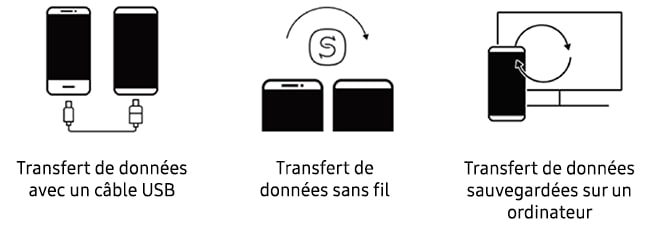
Od 2021 r. Samsung połączył siły z Microsoft, aby zaoferować swoim użytkownikom bardziej wydajną usługę tworzenia kopii zapasowych plików i zdjęć z OneDrive.
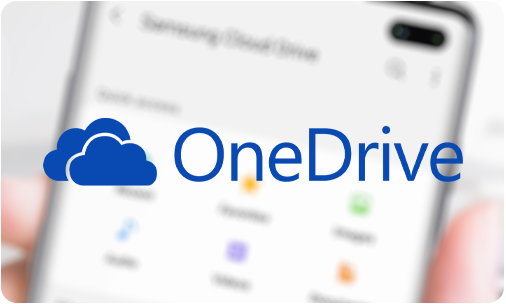
Kojarzy swoje konta Samsung i Microsoft i skorzystaj z wszystkich funkcji OneDrive, aby w szczególności zsynchronizować Galeria Zdjęcia z chmurą, a nawet tworzenie kopii zapasowych danych aplikacji Moje pliki.
1 Otwórz panel aplikacji, aby uzyskać dostęp do „parametrów”.
2 Przejdź do „Konta i kopii zapasowej”.
3 Otwarcie „tworzenia kopii zapasowych i catering”.
Aby automatycznie utworzyć kopię zapasową danych na koncie Google:
4 W sekcji „Konto Google” naciśnij „Zapisz moje dane”.

5 Aktywuj opcję automatycznego tworzenia kopii zapasowych danych smartfona na koncie Google.
Aby przywrócić dane na smartfonie z konta Google:
6 Raz w sekcji „Backup and Catering” aktywuje opcję „automatyczne catering”.
Oprócz usługi lokalizacji możesz również zdalnie sterować smartfonem, w szczególności go blokować i zapisać dane (kontakty, kalendarz itp.) na Samsung Cloud i galerii Onedrive.
Zauważony : Kopia zapasowa danych jest ograniczona do miejsca dostępnej w przestrzeni Samsung Cloud i OneDrive. Plików powyżej 1 GB nie można zapisać w Samsung Cloud.
Aby korzystać z tej usługi, musisz wcześniej:
- Po skonfigurowaniu konta Samsung na smartfonie.
- Upoważnienie Google do uzyskania dostępu do danych lokalizacji.
- Aktywował opcję „zdalnego sterowania” na smartfonie za pomocą ustawień> Dane biometryczne i bezpieczeństwo> Śledzenie mobilne.
- Mieć połączenie internetowe, aby uzyskać dostęp do mojej witryny mobilnej ze smartfona lub komputera.
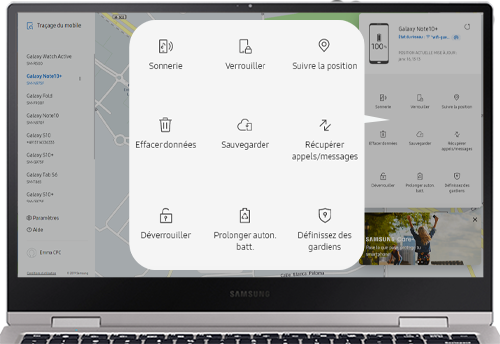
Zauważony : Aby użyć Samsung Cloud, musisz wcześniej mieć konto Samsung.
Poniżej znajdziesz rodzaj danych, które można zapisać za pomocą Samsung Cloud:
- Ustawienia.
- Ekran główny: Układ aplikacji i widżetów, tapety.
- Aplikacje Samsung.
- Notatki.
- Łączność.
- Kalendarz.
- Gazety telefoniczne.
- Wiadomości: wiadomości, ale nie pliki dołączone do kotów.
- Globalne alarmy i zegary.
- Dane domowe Bixby.
- Rekordy wokalne.
Od 1 kwietnia 2021 r ::
- Galeria synchronizacji.
- Samsung Cloud Drive.
- Subskrypcja planu pamięci premium.
Możesz zsynchronizować zdjęcia Galeria i zapisz dane z Moje pliki Za pośrednictwem Microsoft Onedrive, łącząc konto Samsung w OneDrive.
Możesz nadal używać Samsung Cloud do tworzenia kopii zapasowych, synchronizacji i przywracania innych danych, takich jak kontakty, kalendarz i notatki. Skonsultuj się z naszymi dedykowanymi FAQ, aby dowiedzieć się, jak korzystać z Samsung Cloud.
Jak zapisać dane dotyczące smartfonów na moim komputerze lub komputerze Mac ?
Smart Switch to niezawodny sposób zapisywania danych smartfona i zapewnienia ich bezpieczeństwa. Ta aplikacja umożliwia kopie zapasowe z Android, ale także urządzeń iOS, a następnie przywróć dane na smartfonie Samsung, ułatwiając konfigurację nowego telefonu.
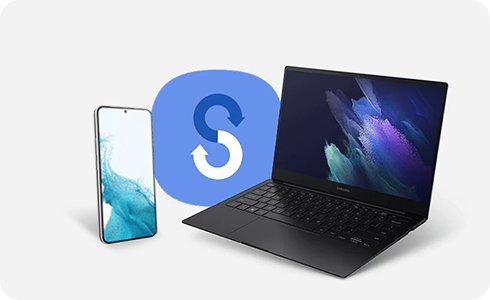
Smart Switch jest dostępny na PC, Mac i większości smartfonów. Dowiedz się więcej o kopii zapasowej i transferu danych z jednego smartfona do drugiego.
Zainstaluj inteligentny przełącznik na PC lub Mac
Aplikację Smart Switch można pobrać za darmo. Po zakończeniu pobierania musisz go zainstalować, aby można było z niego skorzystać.
Jeśli użyjesz Smart Switch w systemie Windows, Twój komputer musi mieć następujące cechy:
- System operacyjny: Windows XP SP3 lub kolejne wersje
- Procesor: Intel Pentium 1.8 GHz lub więcej
- Pamięć: 1 GB lub więcej (zalecane)
- Pamięć wewnętrzna: minimum 500 MB (zalecane)
- Rozdzielczość ekranu: 1024 x 768 (600), 32 cale lub więcej
- Wymagany program: Windows Media Player 11 lub więcej
Jeśli użyjesz Inteligentny przełącznik na komputerze Mac, Twój komputer musi mieć następujące cechy:
- System operacyjny: Mac OS x 10.5 lub później
- Procesor: 1.8 Hz lub więcej
- Pamięć: 512 MB lub więcej
- Pamięć wewnętrzna: 512 MB (minimum)
Uwagi : Są to minimalne wymagania dotyczące otwarcia inteligentnego przełącznika. Niezbędna wolna przestrzeń dysku twardego będzie zależeć od ilości przesyłanych danych.
1 Pierwszy otwarty Mądry przełącznik Na komputerze lub komputerze Mac.
2 Podłącz smartfon do komputera za pomocą Kabel USB. Użyj kabla umożliwiającego transfer danych.
Uwagi : Jeśli komputer nie rozpoznaje smartfona, wybierz menu Więcej możliwości W prawym górnym rogu ekranu głównego Smart Switch, a następnie kliknij Ponownie zainstaluj sterownik urządzenia. Będziesz musiał odłączyć smartfon, a Smart Switch instaluje pilot. Po zakończeniu instalacji ponownie podłącz urządzenie do komputera.
3 Jeśli na smartfonie pojawi się komunikat o żądanie dostępu, naciśnij Zezwolić.
4 Wybierać Aby zabezpieczyć.
5 Wybierz elementy, które chcesz zapisać i kliknij Aby zabezpieczyć.
6 Po zakończeniu kopii zapasowej kliknij OK.
1 Pierwszy otwarty Mądry przełącznik Na komputerze lub komputerze Mac.
2 Podłącz smartfon do komputera za pomocą Kabel USB. Użyj kabla umożliwiającego transfer danych.
3 Jeśli na smartfonie pojawi się komunikat o żądanie dostępu, naciśnij Zezwolić.
4 Następnie kliknij Przywrócić.
5 Wybierz żądaną kopię zapasową, a następnie kliknij ponownie Przywrócić.
6 Po zakończeniu odbudowy naciśnij OK.
Pliki kopii zapasowej są przechowywane w domyślnym folderze (chyba że zmieniłeś tę konfigurację):
- Okno 8/7/vista : C: \ Users \ [nazwa użytkownika] \ AppData \ Roaming \ Samsung \ Smart Switch PC
- Windows 10 lub później : C: \ Users \ [nazwa użytkownika] \ Documents \ Samsung \ SmartSwitch
- Mac OS X :/Users/[nazwa użytkownika]/Documents/Samsung/SmartSwitch/Backup
To zależy od twojego urządzenia. Chociaż inteligentny przełącznik pozwala łatwo dokonywać transferów danych, Nie można przenieść niektórych treści.
- Większość aplikacji zostanie przeniesiona. Jednakże, wszelkie bezpieczne lub zaszyfrowane dane (na przykład WhatsApp) Dyskusje) nie zostanie przeniesiony.
- Wiele aplikacji wymagających rejestracji z identyfikatorem i hasłem przechowuje dane na własnych serwerach. Jednak upewnij się, że wykonaj kopię zapasową tych danych przed połączeniem się z tymi aplikacjami w nowym telefonie.
- Aplikacje nie zostały pobrane ze sklepu Play Store muszą zostać pobrane ręcznie.
- Smart Switch może nie być w stanie przesyłać informacji o połączeniu do specjalnych aplikacji, takich jak Aplikacje bankowe. Upewnij się, że znasz kandydatów do aplikacji, których chcesz użyć na swoim nowym telefonie.
- Google Play Store i Apple App Store to dwie oddzielne witryny, które oferują inny wybór gier i aplikacji. Jeśli przeniesiesz dane z urządzenia iOS na urządzenie z Androidem, Smart Switch spróbuje pobrać równoważną wersję Androida dla tych aplikacji. Jeśli nie istnieje równoważność, dotykany wniosek nie zostanie przeniesiony.
- Wreszcie wszystko Treść podlega zarządzaniu prawami cyfrowymi (GDN) Nie można przenosić za pomocą Smart Switch.
Trudność z urządzeniem ?
Trudność z urządzeniem ?
Jeśli napotykasz trudności z urządzeniem Samsung (smartfon, tablet lub podłączony obiekt), możesz nam powiedzieć za pośrednictwem aplikacji członków Samsung (pytania lub raportu błędu).
Jak zapisać i przywrócić dane z mojego smartfona Galaxy
Smart Switch, Microsoft OneDrive, znajdź moje konto mobilne, a nawet Google… poniżej znajdziesz różne sposoby zapisywania i przywracania zawartości smartfona. Wybierz ten, który najbardziej Ci odpowiada.
Cokolwiek się stanie, radzimy skonfigurować automatyczną kopię zapasową.
Zauważony : Kroki tworzenia kopii zapasowych i przywracania danych mogą się różnić w zależności od modelu i używanego systemu operacyjnego. Kroki opisane poniżej przeprowadzono za pomocą S10+ z systemem operacyjnym Android 10.
Smart Switch pozwala na:
- Zapisz dane smartfona na komputerze lub komputerze Mac, a następnie przywróć je.
- Zapisz i przywróć dane smartfona na karcie Micro SD.
- Przenieś dane ze starego smartfona (Android lub iOS) do nowego smartfona Galaxy.

Od 2021 r.

Połącz konta Samsung i Microsoft i skorzystaj ze wszystkich funkcji OneDrive, aby w szczególności zsynchronizować galerię zdjęć z chmurą, a nawet zapasowe dane z moich plików moje pliki.
Krok 1. Otwórz panel aplikacji, aby uzyskać dostęp do „parametrów”.
2. krok. Przejdź do „Konta i kopii zapasowej”.
Krok 3. Otwórz „kopie zapasowe i catering”.
Aby automatycznie utworzyć kopię zapasową danych na koncie Google:
Krok 4. W sekcji „Konto Google” naciśnij „Zapisz moje dane”.

Krok 5. Aktywuj opcję automatycznego tworzenia kopii zapasowych danych smartfona na koncie Google.

Aby przywrócić dane na smartfonie z konta Google:
Krok 6. Raz w sekcji ” Kopia zapasowa i catering „Aktywuj opcję” Automatyczne catering »».

Znajdź mój telefon komórkowy to aplikacja, która pozwala zlokalizować smartfon, podłączony zegarek, a nawet pąki galaktyki, w przypadku straty.
Oprócz usługi lokalizacji możesz również zdalnie sterować smartfonem, w szczególności go blokować i zapisać dane (kontakty, kalendarz itp.) na Samsung Cloud i galerii Onedrive.
Zauważony : Kopia zapasowa danych jest ograniczona do miejsca dostępnej w przestrzeni Samsung Cloud i OneDrive. Plików powyżej 1 GB nie można zapisać w Samsung Cloud.
Aby skorzystać z tej usługi, musisz najpierw:
- Po skonfigurowaniu konta Samsung na smartfonie.
- Upoważnienie Google do uzyskania dostępu do danych lokalizacji.
- Aktywował opcję „Kontrola odległości” na smartfonie.
- Mieć połączenie internetowe, aby uzyskać dostęp do mojej witryny mobilnej ze smartfona lub komputera.

Zauważony : Aby użyć Samsung Cloud, musisz wcześniej mieć konto Samsung.
Poniżej znajdziesz rodzaj danych, które można zapisać za pomocą Samsung Cloud:
- Ustawienia.
- Ekran główny: Układ aplikacji i widżetów, tapety.
- Aplikacje Samsung.
- Notatki.
- Łączność.
- Kalendarz.
- Gazety telefoniczne.
- Wiadomości: wiadomości, ale nie pliki dołączone do kotów.
- Globalne alarmy i zegary.
- Dane domowe Bixby.
- Rekordy wokalne.
Od 1 kwietnia 2021 r. Niektóre usługi Samsung Cloud zostały stopniowo przerywane:
- Galeria synchronizacji.
- Samsung Cloud Drive.
- Subskrypcja planu pamięci premium.
Możesz synchronizować zdjęcia galerii i zapisywać dane z moich plików za pośrednictwem Microsoft Onedrive, kojarząc swoje konto Samsung w OneDrive. Dowiedz się, jak używać OneDrive, wykonując kroki opisane w naszym FAQ.
Możesz nadal używać Samsung Cloud do tworzenia kopii zapasowych, synchronizacji i przywracania innych danych, takich jak kontakty, kalendarz i notatki. Skonsultuj się z naszymi dedykowanymi FAQ, aby dowiedzieć się, jak korzystać z Samsung Cloud.
